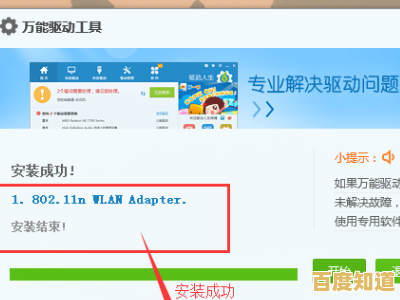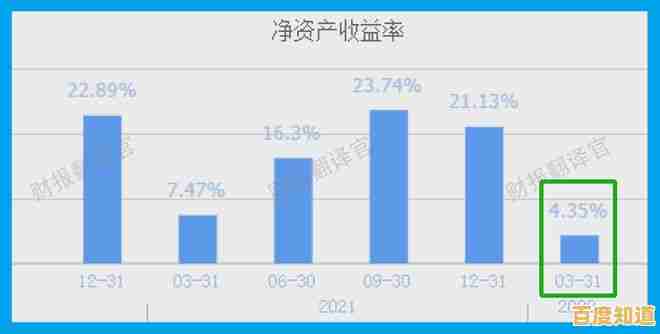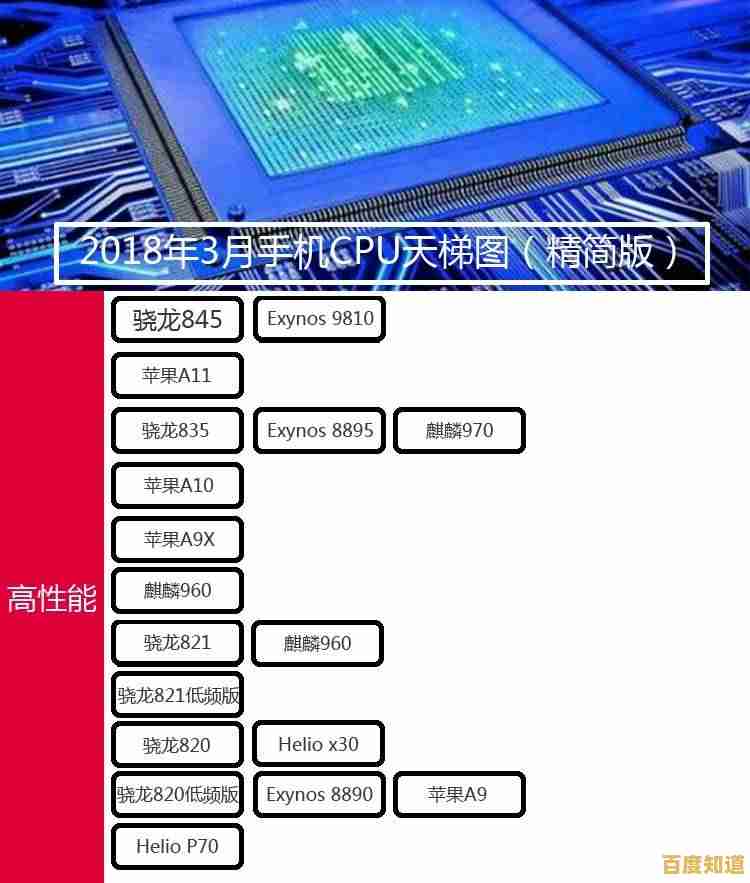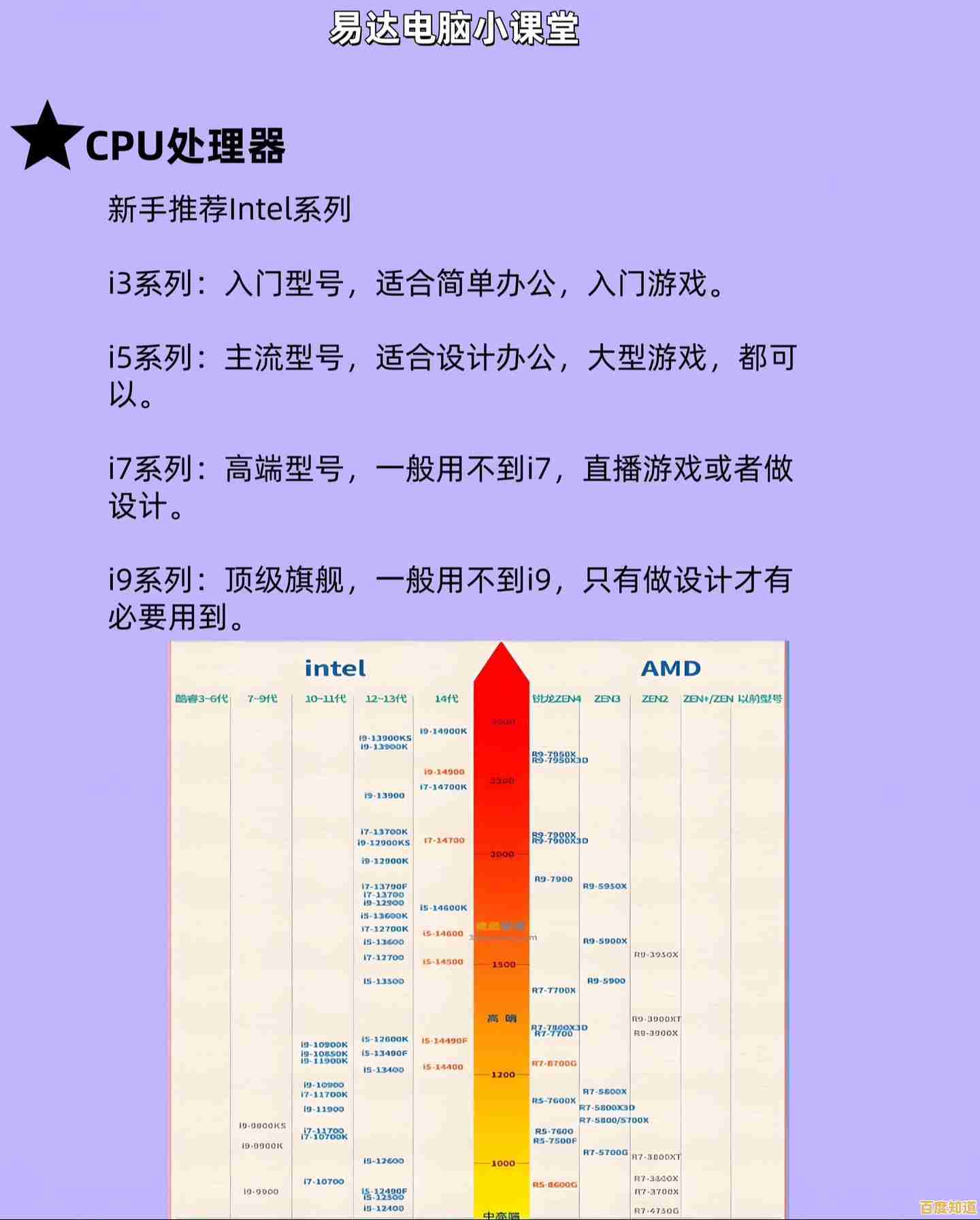MacBook运行Windows 11系统:完整安装指南及注意事项
- 问答
- 2025-11-06 22:53:09
- 7
需要明确一点,在MacBook上运行Windows 11主要有两种方式:一是使用苹果官方提供的启动转换助理(Boot Camp)来安装双系统,即开机时可以选择进入macOS或Windows;二是使用Parallels Desktop或VMware Fusion这类虚拟机软件,在macOS系统里直接运行Windows 11,本指南将重点介绍最常用、性能发挥最直接的启动转换助理(Boot Camp)安装方法。
第一部分:安装前的准备工作(非常重要!)
在开始之前,充分的准备能避免很多麻烦,根据苹果官方支持文档(来源:Apple Support - 使用“启动转换助理”在 Mac 上安装 Windows)和实际用户经验,你需要做好以下几件事:
-
检查兼容性:并不是所有MacBook都能运行Windows 11,Windows 11对电脑的硬件有新的要求,特别是TPM 2.0(可信平台模块)和安全启动,虽然较新的Intel芯片MacBook在硬件上支持,但苹果官方并未正式支持Windows 11的Boot Camp安装,通过一些方法可以绕过检测,你的MacBook最好是2015年之后的型号,并拥有至少64GB的可用存储空间。
-
备份你的Mac:这是最关键的一步!安装双系统涉及对硬盘的分区操作,存在极低概率的数据丢失风险,请务必使用时间机器(Time Machine)或将重要文件复制到外置硬盘,完成完整的备份。
-
准备Windows 11镜像文件:你需要从微软官方网站(来源:Microsoft Windows 11下载页面)下载Windows 11的ISO镜像文件,这是一个包含完整系统安装内容的大文件,下载时,选择“Windows 11(multi-edition ISO)”版本。
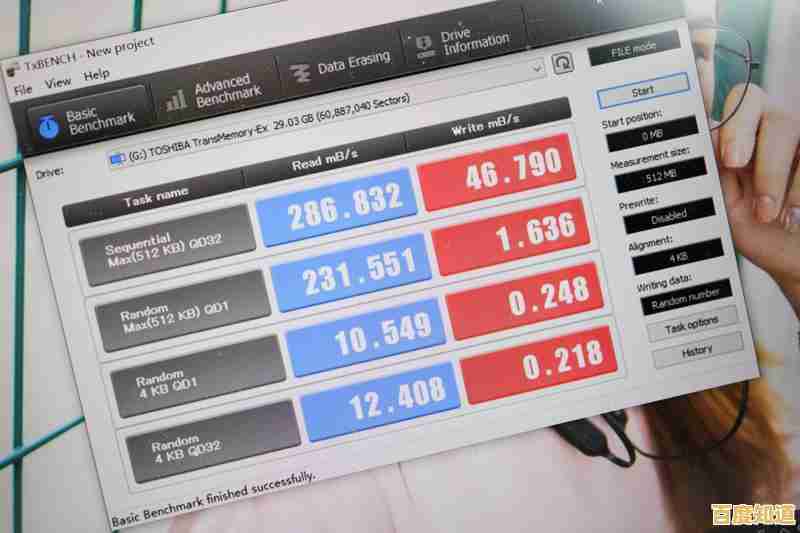
-
准备一个空白U盘:容量至少16GB,这个U盘将被用作启动转换助理创建Windows安装媒介,注意,在创建过程中,U盘里的所有数据都会被抹掉。
-
确保网络连接稳定:在安装过程中和安装完成后,都需要联网下载Windows支持软件(即MacBook硬件的驱动程序)。
第二部分:安装步骤详解
准备工作就绪后,就可以开始安装了,整个过程主要分为两大步:在macOS里使用启动转换助理,以及在Windows环境下安装驱动。

使用启动转换助理
- 打开macOS系统中的“启动转换助理”(你可以在“应用程序”>“实用工具”文件夹里找到它)。
- 启动转换助理会引导你完成三个任务:它会帮助你从微软官网下载最新的Windows支持软件(驱动程序),并将其保存到你的U盘上;它会让你选择之前下载好的Windows 11 ISO镜像文件的位置;它会为Windows系统划分磁盘空间。
- 分区时,你可以拖动中间的点来分配macOS和Windows各自的硬盘空间,建议给Windows系统至少分配合适的空间,例如80GB或更多,以确保后续使用流畅,点击“安装”后,系统可能会要求你输入密码,然后MacBook会自动重启。
安装Windows 11并绕过TPM检查
- MacBook重启后,会进入熟悉的Windows安装界面,选择语言、键盘布局,然后点击“现在安装”。
- 在输入产品密钥的界面,如果你暂时没有,可以点击“我没有产品密钥”,稍后再激活。
- 选择要安装的Windows版本(如Windows 11家庭版或专业版),然后点击“下一步”。
- 在选择安装位置的界面,你会看到一个标记为“BOOTCAMP”的分区。务必选中这个分区,然后点击“格式化”(这会清除该分区上的临时文件,但不会影响你的macOS分区),格式化完成后,再选中它,点击“下一步”。
- 如果系统提示“此电脑无法运行Windows 11”,这是因为TPM 2.0检测未通过,这时需要重启安装程序并绕过检查,方法是:在安装界面出现上述提示时,按键盘上的
Shift + F10(或Fn + Shift + F10)打开命令提示符窗口。 - 在命令提示符窗口中,输入
regedit并按回车,打开注册表编辑器,依次展开HKEY_LOCAL_MACHINE\SYSTEM\Setup,右键点击“Setup”文件夹,选择“新建”>“项”,将其命名为LabConfig。 - 在新建的
LabConfig项右侧空白处右键,新建两个“DWORD (32位)值”:- 第一个命名为
BypassTPMCheck,并将其值设置为1。 - 第二个命名为
BypassSecureBootCheck,并将其值也设置为1。
- 第一个命名为
- 关闭注册表编辑器和命令提示符窗口,回到之前的安装界面,点击左上角的“上一步”箭头,然后再点击“下一步”,就可以正常继续安装了,Windows将开始复制文件并安装,期间电脑会重启数次,这是正常现象。
安装Windows支持软件(驱动程序)
- Windows 11安装完成并进入桌面后,最重要的一步是安装MacBook硬件的驱动程序,你的触控板、键盘背光、声音等功能可能无法正常工作。
- 插入你在第一步中准备好的那个U盘,打开U盘,你会看到一个名为
BootCamp的文件夹,进入该文件夹,双击运行Setup.exe文件。 - 按照屏幕上的提示完成Boot Camp驱动包的安装,安装完成后,系统会要求你重启电脑,重启后,你的MacBook在Windows下的所有硬件,如触控板、显卡、声卡、无线网卡、键盘功能键等,就应该都能正常工作了。
第三部分:使用注意事项和常见问题
- 切换系统:开机时,在听到启动音后立即按住键盘上的
Option (Alt)键,直到出现启动磁盘选择界面,然后选择进入macOS或Windows。 - 设置默认系统:你可以在macOS的“系统偏好设置”>“启动磁盘”中,或者在Windows系统右下角的Boot Camp控制面板中,设置你希望默认启动的系统。
- 删除Windows系统:如果你以后不想再用Windows了,可以在macOS中再次打开“启动转换助理”,选择“移除Windows 10或更高版本”选项,它会把Windows分区删除并将空间归还给macOS。
- 电池续航:在Windows系统下,MacBook的电池续航能力通常不如在macOS下,这是正常现象,因为Windows对Mac硬件的电源管理优化不如苹果自家系统。
- 发热问题:运行Windows时,尤其是进行高负载任务,MacBook的发热量可能会比在macOS下更明显,请确保散热口通畅。
虽然过程看起来有些复杂,但只要严格按照步骤操作,大部分用户都能成功在MacBook上安装Windows 11,关键在于安装前的充分备份和安装驱动程序这一步,这两点做好了,基本就成功了八成。
本文由悉柔怀于2025-11-06发表在笙亿网络策划,如有疑问,请联系我们。
本文链接:http://shanghai.xlisi.cn/wenda/73244.html